如何在wps表格中插入日历表
Posted
tags:
篇首语:本文由小常识网(cha138.com)小编为大家整理,主要介绍了如何在wps表格中插入日历表相关的知识,希望对你有一定的参考价值。
1、首先打开WPS软件,在表格中创建一个简单的表格,在单元格中的输入数据,比如图书借阅表格
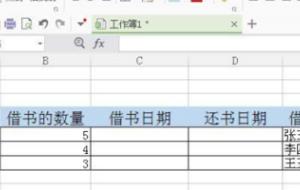
2、接着,鼠标左键单击【开发工具】,选择【其它控件】图标
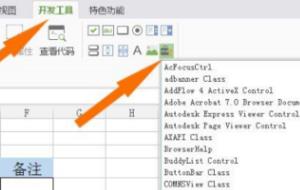
3、然后,鼠标左键,在【其它控件】的下拉列表中,选择【日历控件】,
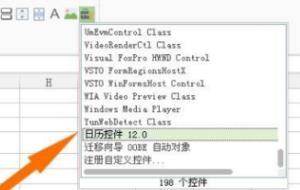
4、接着,鼠标左键在表格绘制出日历控件,并调整控件的大小,

5、然后,鼠标左键选择日历控件,单击【查看代码】,在代码编辑器中输入代码,表示把日历控件中的日期显示在单元格中,
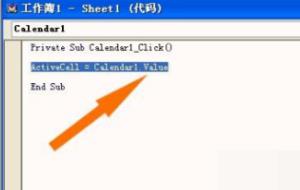
6、接着,退出【设计模式】,左键选择要输入日期的单元格

7、最后,鼠标左键单击【日历控件】上的日期,可发现日期显示在单元格中了,通过鼠标选择,可以把借书还书的日期直接输入了

Wps
方法如下:
1、“ctrl+;“插入静态日期,同时也可以自定义日期格式
2、选中日期,右击,在下拉菜单中选择“设置单元格格式”
3、在“数字”选项中,选择“自定义”,在右边的下拉菜单中可以自己设置日期格式,或者选择系统提供的格式,此例选择系统提供的格式之一
4、效果如下图
5、在需要插入日期的单元格输入公式“=today()”,就可以设置动态日期 参考技术B
具体操作步骤如下:
一、首先打开WPS软件,在表格中创建一个简单的表格,在单元格中的输入数据。
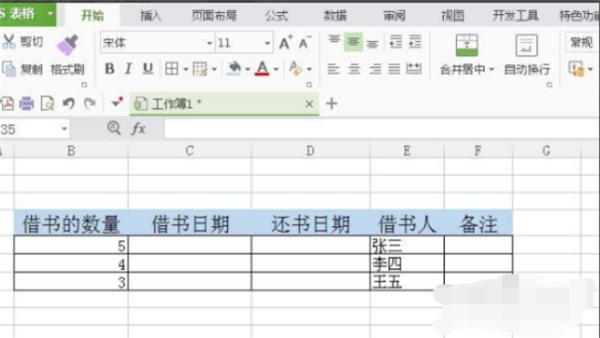
二、接着,鼠标左键单击【开发工具】,选择【其它控件】图标。
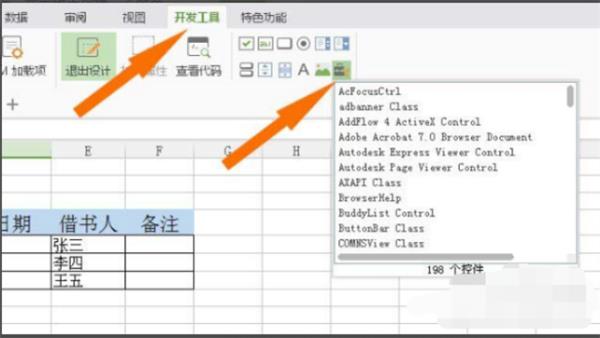
三、然后,鼠标左键,在【其它控件】的下拉列表中,选择【日历控件】。
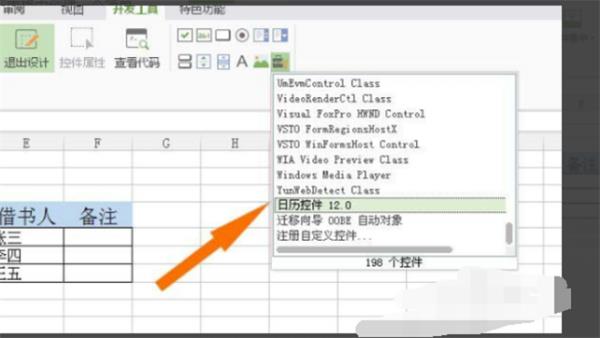
四、接着,鼠标左键在表格绘制出日历控件,并调整控件的大小。
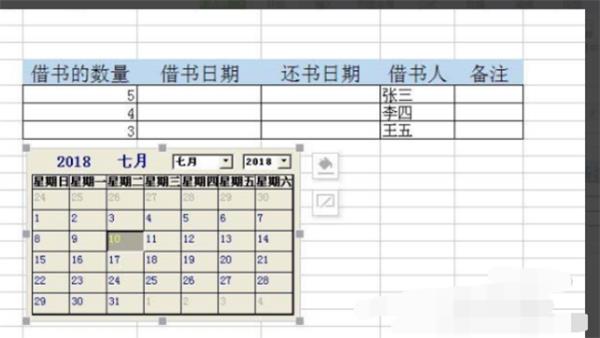
五、然后,鼠标左键选择日历控件,单击【查看代码】,在代码编辑器中输入代码,表示把日历控件中的日期显示在单元格中。
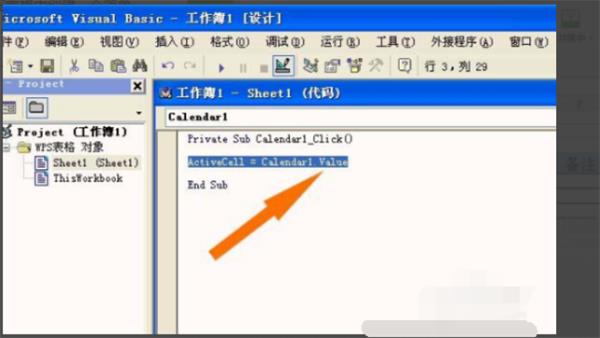
六、接着,退出【设计模式】,左键选择要输入日期的单元格。
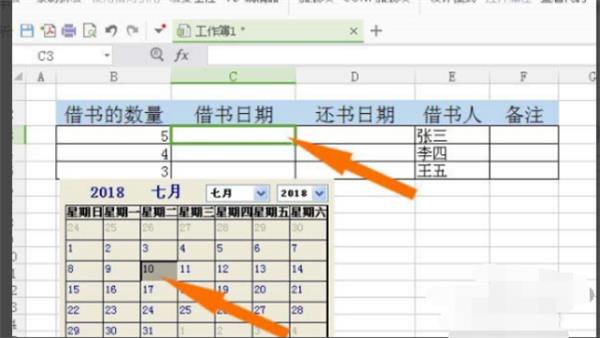
七、最后,鼠标左键单击【日历控件】上的日期,可发现日期显示在单元格中了,通过鼠标选择。
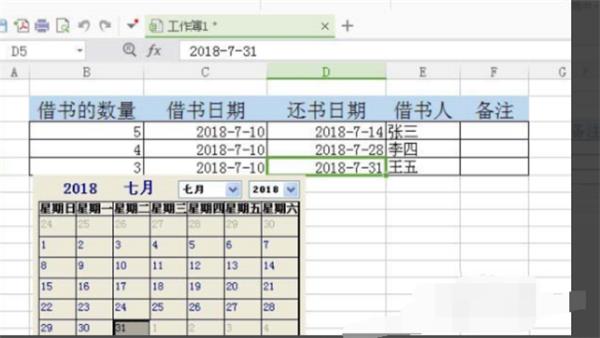
WPS表格如何转换成Excel
WPS表格如何转换成Excel
说起WPS都知道了,它作为我们办公中常常使用的办公软件。我们在使用WPS编辑表格后都会保存为WPS表格式的文件在电脑上。在发送WPS表格之前对方告诉自己它的电脑中没有WPS软件,我们需要将自己编辑好的WPS表格转换成Excel格式,Excel格式是很普遍的啦,小编下面就将WPS表格转换成Excel格式的操作方法告诉大家,来以供大家参考!

1、大家电脑中有辅助工具的话就可以打开进行操作了。没有转换工具的可以到浏览器搜索迅捷PDF转换器点击下载到桌面上。

2、双击运行PDF转换器进入操作页面。选择合适的转换文件栏目,在左侧点击打开栏目WPS文件转换在选择文件转换Excel。

3、接着就将WPS文件添加到转换器列表中,添加文件的方式有很多种,点击右侧任意空白处,添加文件按钮,直接拖拽文件到转换框内。

4、文件添加成功后,点击页面顶端的输出目录设置保存路径,可以不用点击,默认保存路径。

5、有需要的可以进行下一步,点击文件后面的全部字样设置转换页面范围。最后点击确定转换按钮。

6、在这里转换格式可能需要等候一会,如果看到转换文件后面的状态栏完成100%的话就表明文件转换成功了。
大家觉得这种WPS表格转换Excel格式方法好不好呢?小编的方法如果帮助到大家的话,不要忘记动动小手支持一下小编额!
以上是关于如何在wps表格中插入日历表的主要内容,如果未能解决你的问题,请参考以下文章